Como cualquier otro sistema operativo, el de Microsoft también puede exponernos a diferentes errores y dar con la solución a los mismos a veces puede ser algo complicado. Sin embargo, en este artículo te vamos a ayudar a solucionar el error de actualización de Windows 0x800f0247 en Windows 11/10 con varios métodos sencillos.
Error de actualización de Windows 0x800f0247
El motivo de este error es la corrupción de archivos del sistema o en el registro. Generalmente se debe a una actualización que no era indicada para el sistema o que Windows no fue capaz de instalarla debido a un problema en el registro o con archivos defectuosos.
Las principales razones del error pueden ser las siguientes:
- Una actualización de un controlador de hardware que no es compatible.
- Sector dañado o tablas de asignación de archivos corrupta.
- Los archivos del sistema se encuentran dañados.
Cómo solucionar el error de actualización 0x800f0247 en Windows 11/10
Por lo tanto, vamos a probar diferentes métodos para poder solucionar este problema lo más rápido posible. No hace falta aplicarlos en ningún orden en particular.
Ejecutar el solucionador de problemas de Windows Update
Evidentemente lo primero que deberíamos probar es ejecutar el solucionador de problemas de Windows Update que se encuentra incorporado en Windows. Es el método más sencillo y es prácticamente automático así que no debería tomarnos demasiado tiempo.
Simplemente vamos a tener que dirigirnos a Configuración > Actualizaciones y seguridad > Solucionar problemas y ejecutarlo.
Ejecutar el liberador de espacio en el disco
La carpeta Windows.old guarda los controladores de hardware de todo nuestro equipo, la instalación actual de Windows no lo hace. Esto significa que dichos datos pueden venir de instalaciones corruptas que teníamos anteriormente y por eso aparece el dichoso mensaje de error 0x800f0247.
Para intentar solucionar este problema, vamos a tener que ejecutar el Liberador de espacio en disco y asegurarnos de eliminar completamente las versiones anteriores de Windows, ósea la carpeta Windows.old.
¿Cómo ejecutamos el liberador de espacio en disco? Básicamente vamos a tener que abrir “Este equipo” y luego le damos clic derecho al disco C que es donde generalmente tenemos instalado Windows.
En el menú desplegable tendremos que seleccionar “Propiedades” y se abre una pequeña ventana, podrás apreciar un botón que dice “Liberar espacio” asegúrate de marcar la opción de versiones anteriores de Windows.
Actualizaciones de Windows
Debemos asegurarnos de que no existen actualizaciones disponibles. En muchas ocasiones las actualizaciones nos ayudan a solucionar una gran variedad de errores. En caso de tener alguna disponible entonces lo mejor es instalarla, reiniciar el equipo y verificar que el problema se ha resuelto. Para esto presionamos “Windows + X” y luego seleccionamos “Configuración”, vamos a ir a “Actualización y seguridad” y verificamos que no tengamos actualizaciones pendientes, ni siquiera las opcionales. Si existen actualizaciones disponibles, entonces deberemos instalarlas.

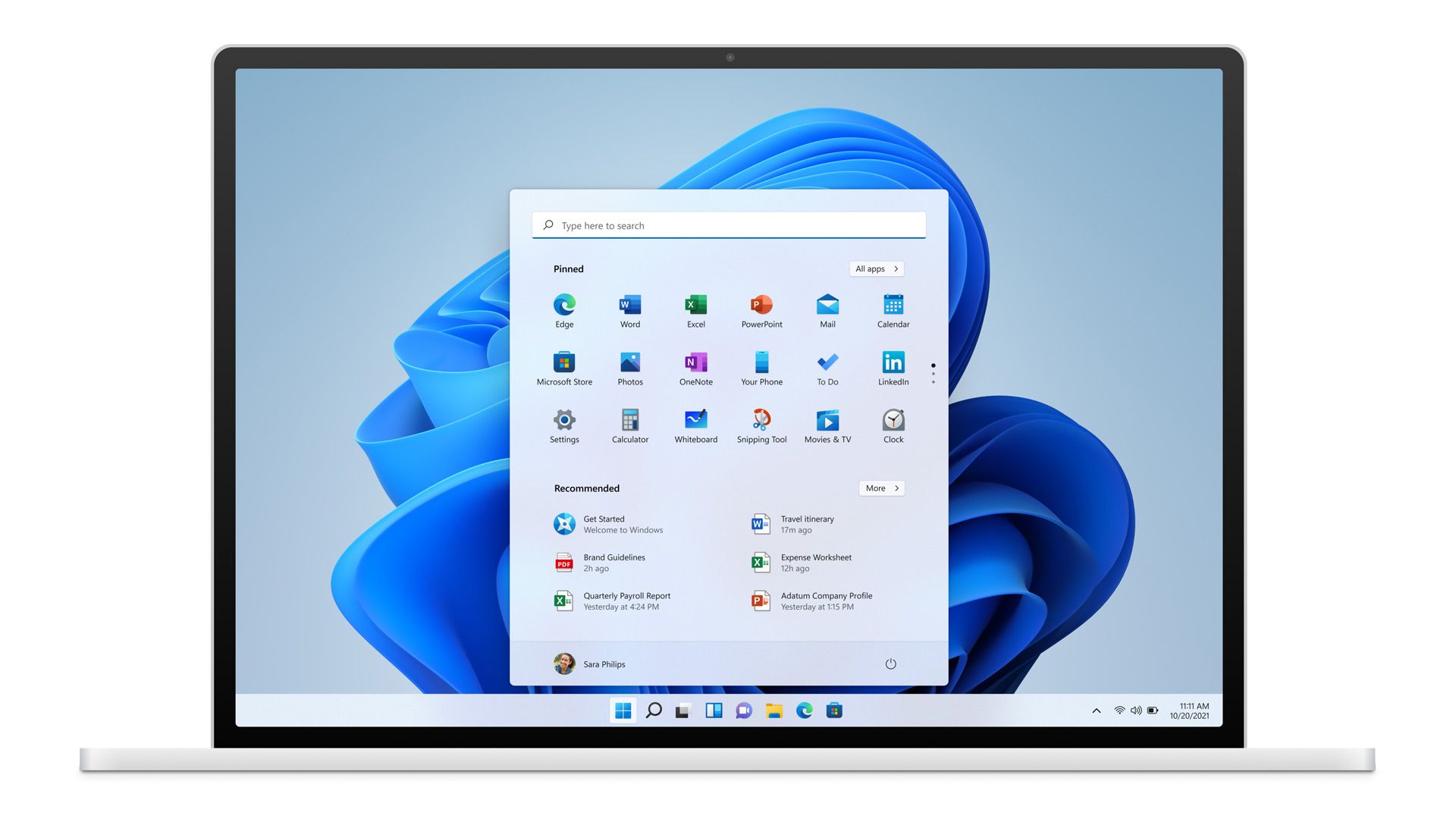
No se puede instalar una actualizacion: error 0x800f0247.
Responder a hugo5455@gmail.com
Hola Hugo,
Si no has logrado solucionar ese error al intentar actualizar tu sistema con Windows Update, te voy a indicar otros dos posibles métodos que podrían corregir el error 0x800f0247.
1. Ejecuta SFC para encontrar y solucionar los problemas de archivos corruptos en tu sistema. En la mayoría de casos puede solucionar dicho error.
– Abre el símbolo del sistema haciendo clic en el menú de Inicio, escribe directamente «cmd» y, en el resultado, te aparecerá «Símbolo de sistema (CMD)». Haz clic derecho sobre ese icono y, después, clic en «Ejecutar como administrador».
– Ahora, en la ventana del símbolo del sistema, escribe el comando «sfc /scannow» y presiona la tecla Intro.
– Una vez se termine el proceso de escaneo, comprueba si ha encontrado errores o no.
– Si encuentra archivos corruptos o dañados, una vez que los solucione automáticamente, reinicia tu ordenador y vuelve a ejecutar Windows Update para ver si ya te funciona.
– Si no ha encontrado archivos dañados o corruptos, entonces el error 0x800f0247 viene generado por otras razones, en tal caso, prueba con el segundo método.
2 Ejecutar DISM para encontrar y corregir Component Store Corruption. El DISM (herramienta de administración y mantenimiento de imágenes de implementación) tiene la capacidad de restaurar el buen funcionamiento de tu sistema, lo que significa que puede resolver algunos problemas en tu sistema.
El DISM tiene 3 comandos básicos que debes conocer:
– ScanHealth: hace un escaneo en busca de errores, pero no soluciona ningún problema.
– CheckHealth: este análisis comprueba si Windows ya ha detectado problemas, pero tampoco soluciona ningún problema.
– RestoreHealth: esto escanea la imagen en busca de errores e intenta solucionar los problemas que encontró.
Pasos a seguir:
– Abre el símbolo del sistema haciendo clic en el menú de Inicio, escribe directamente «cmd» y, en el resultado, te aparecerá «Símbolo de sistema (CMD)». Haz clic derecho sobre ese icono y, después, clic en «Ejecutar como administrador».
– Escribe el comando «dism.exe /online /Cleanup-Image /RestoreHealth» y presiona Intro
– DISM comenzará a escanear e intentará solucionar cualquier problema que encuentre. Es normal que se quede parado sobre el 20%, pero hay que ser paciente. Únicamente espera a que finalice el proceso (puede tardar de minutos a horas).
– Una vez que finalice, aparecerá un mensaje que dice que la corrupción se ha solucionado.
– Reiniciar tu ordenador y prueba de nueva si ya funciona Windows Update.
Coméntanos si te sirvió alguno de estos pasos.
Un saludo!